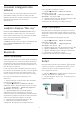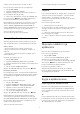operation manual
Table Of Contents
- Përmbajtja
- 1 Faqja kryesore
- 2 Konfigurimi
- 3 Telekomanda
- 4 Ndezja dhe fikja
- 5 Kanalet
- 6 Instalimi i kanaleve
- 7 Lidhja e pajisjeve
- 7.1 Rreth lidhjeve
- 7.2 Moduli CAM me kartë "Smart" - CI+
- 7.3 Sistemi i kinemasë - HTS
- 7.4 Celularët inteligjentë dhe tabletat
- 7.5 Luajtësi i disqeve "Blu-ray"
- 7.6 Bluetooth
- 7.7 Kufjet
- 7.8 Konsola e lojërave
- 7.9 Disku USB
- 7.10 Tastiera USB
- 7.11 Njësia "Flash USB"
- 7.12 Aparati fotografik
- 7.13 Videokamera
- 7.14 Kompjuteri
- 8 Lidhja e televizorit "Android"
- 9 Apl.
- 10 Internet
- 11 Menyja e shpejtë
- 12 Burimet
- 13 Rrjetet
- 14 Cilësimet
- 15 Videot, fotografitë dhe muzika
- 16 Guida televizive
- 17 Regjistrimi dhe pushimi i televizorit
- 18 Celularët inteligjentë dhe tabletat
- 19 Lojëra
- 20 "Ambilight"
- 21 Zgjedhjet më të mira
- 22 "Freeview Play"
- 23 "Netflix"
- 24 Alexa
- 25 Softueri
- 26 Specifikimet
- 27 Ndihma dhe mbështetja
- 28 Siguria dhe kujdesi
- 29 Kushtet e përdorimit
- 30 Të drejtat e autorit
- 31 Mohim në lidhje me shërbimet dhe/ose softuerët e ofruar nga palët e treta
- Tregues
9
Apl.
9.1
Rreth aplikacioneve
Aplikacionet e preferuara mund t'i gjeni në rreshtin
Aplikacionet në menynë "Kryefaqja".
Njësoj si në celular ose në tabletë, aplikacionet në
televizor ofrojnë funksione specifike për përvojë më
të pasur shikimi në televizor. Aplikacionet si
"YouTube", lojërat, videotekat apo për parashikimin e
motit (a.o.). Mund të përdorni shfletuesin e internetit
për të shfletuar në internet.
Aplikacionet mund të ofrohen nga Philips TV
Collection ose nga "Google Play™ Store". Për të
filluar, në televizor janë instaluar paraprakisht disa
aplikacione praktike.
Për të instaluar aplikacione nga Philips TV Collection
ose nga "Google Play™ Store", televizori duhet të jetë
i lidhur me internetin. Duhet të bini dakord me
"Kushtet e përdorimit" për të përdorur aplikacionet e
Philips TV Collection. Duhet të identifikoheni me një
llogari "Google" për të përdorur aplikacionet e
"Google Play" dhe "Google Play™ Store".
9.2
"Google Play"
Filma dhe televizor
Me Google Play Movies & TV , mund të merrni me
qira ose të blini filma dhe shfaqje televizive për t'i
parë në televizor.
Çfarë ju duhet
• televizori duhet të jetë i lidhur me internetin
• duhet të identifikoheni me llogarinë "Google" në
televizor
• të shtoni një kartë krediti në llogarinë "Google" për të
blerë filma dhe emisione
Marrja me qira apo blerja e një filmi apo emisioni...
1 - Shtypni HOME.
2 - Zgjidhni Google Play Movies & TV.
3 - Zgjidhni një film ose emision dhe shtypni OK.
4 - Zgjidhni blerjen që dëshironi dhe shtypni OK. Do
të kaloni në procedurën e blerjes.
Për të parë një film apo shfaqje televizive të marrë me
qira apo të blerë…
1 - Shtypni HOME.
2 - Zgjidhni Google Play Movies & TV.
3 - Zgjidhni një film apo shfaqje televizive nga
biblioteka te aplikacioni, zgjidhni titullin dhe
shtypni OK.
4 - Mund të përdorni
tastet (ndalim), (pushim), (kthim pas)
or (shpejt përpara) në telekomandë.
5 - Për të ndaluar aplikacionin "Movies & TV",
shtypni Kthehu disa herë ose shtypni EXIT.
Nëse aplikacioni nuk gjendet në "Kryefaqe", mund ta
shtoni nëpërmjet faqes së aplikacioneve ose nga
artikulli Shtimi i aplikacionit te të preferuarat në
rreshtin Aplikacionet. Disa produkte dhe funksione të
"Google Play" nuk ofrohen në të gjitha shtetet.
Gjeni më shumë informacione te
www.support.google.com/androidtv
Muzikë
Me YouTube Music mund të luani muzikën tuaj të
preferuar në televizor.
Çfarë ju duhet
• televizori duhet të jetë i lidhur me internetin
• duhet të identifikoheni me llogarinë "Google" në
televizor
Për të nisur YouTube Music…
1 - Shtypni HOME.
2 - Zgjidhni YouTube Music.
3 - Zgjidhni muzikën që dëshironi dhe shtypni OK.
4 - Për të ndaluar aplikacioni "Muzikë",
shtypni Kthehu disa herë ose shtypni EXIT.
Nëse aplikacioni nuk gjendet në "Kryefaqe", mund ta
shtoni nëpërmjet faqes së aplikacioneve ose nga
artikulli Shtimi i aplikacionit te të preferuarat në
rreshtin Aplikacionet. Disa produkte dhe funksione të
"Google Play" nuk ofrohen në të gjitha shtetet.
Gjeni më shumë informacione
te www.support.google.com/androidtv
Lojëra
Me "Google Play Games", mund të luani lojëra në
televizor. Në linjë ose jashtë linje.
Mund të shikoni se çfarë po luajnë aktualisht miqtë
ose t'i bashkoheni lojës dhe të konkurroni. Mund të
ndiqni arritjet për të nisur kudo që e latë.
Çfarë ju duhet
• televizori duhet të jetë i lidhur me internetin
• duhet të identifikoheni me llogarinë "Google" në
televizor
• të shtoni kartë krediti në llogarinë "Google" për të
blerë lojëra të reja
Nisni aplikacionin "Google Play Games" për të
zgjedhur dhe instaluar aplikacione të reja lojërash në
televizor. Disa lojëra janë falas. Do të shfaqet një
39